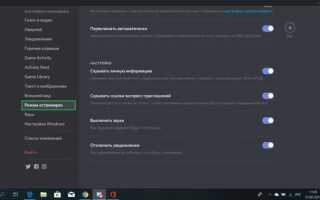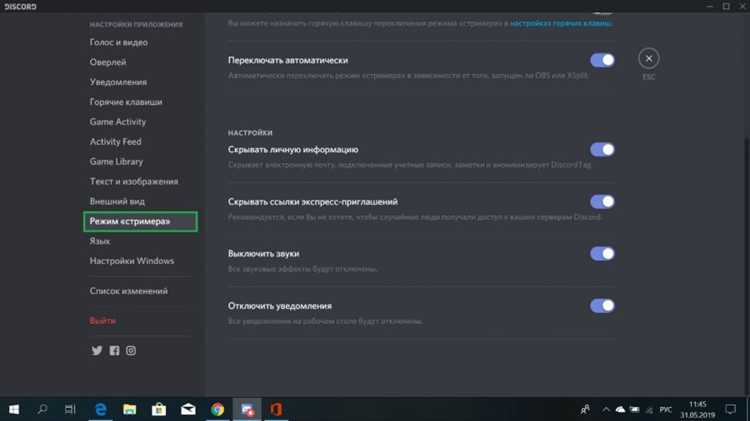
Режим стримера – специальная функция Discord, предназначенная для защиты конфиденциальных данных и повышения удобства при прямых трансляциях. Активировав этот режим, пользователь автоматически скрывает личную информацию, такую как адрес электронной почты, номера телефонов, ссылки приглашений и сообщения с приватными данными, предотвращая случайное раскрытие во время эфира.
Функция автоматически блокирует уведомления, которые могут помешать трансляции, отключает звуки и визуальные всплывающие окна, тем самым минимизируя отвлекающие факторы. Включение режима стримера также позволяет интегрировать Discord с программами для захвата видео – OBS, XSplit и другими – без риска передачи нежелательной информации.
Для активации режима необходимо зайти в настройки пользователя, выбрать раздел «Режим стримера» и включить его вручную. Рекомендуется использовать режим не только при публичных трансляциях, но и при записи видео с экрана, чтобы избежать утечки личных данных и сохранить профессиональный вид контента.
Режим стримера в Discord: что это и как работает
Активируя режим, Discord отключает отображение уведомлений, скрывает email и номера телефонов, а также блокирует приглашения на серверы, которые могут появиться в чате. Это позволяет избежать нежелательного распространения ссылок и личных сведений в прямом эфире.
Для включения режима стримера необходимо перейти в настройки пользователя, выбрать раздел «Режим стримера» и активировать его. После этого можно настроить автоматическое включение при запуске определённых приложений, например, OBS или XSplit, чтобы не включать режим вручную перед каждым эфиром.
Рекомендуется дополнительно проверять параметры приватности в Discord и отключать отображение индикаторов статуса, если не хотите раскрывать активность другим пользователям. Важно помнить, что режим стримера не защищает от перехвата звука или видео вне платформы – для этого используют отдельные средства безопасности.
Режим стримера – необходимый инструмент для профессиональных и любительских трансляций, повышающий безопасность и комфорт при общении с аудиторией.
Как включить режим стримера в Discord на ПК
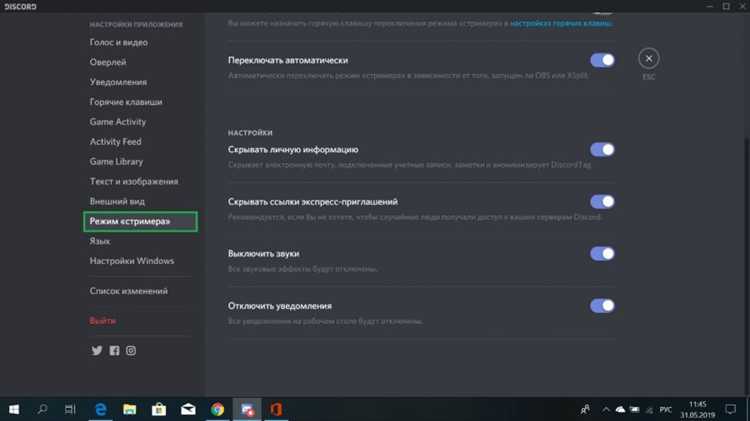
Для активации режима стримера в Discord откройте приложение и перейдите в настройки пользователя, нажав на значок шестерёнки внизу слева. В меню слева выберите раздел Режим стримера.
Включите переключатель Включить режим стримера. Это автоматически скрывает личные данные, уведомления и предотвращает появление конфиденциальной информации во время трансляции.
Для корректной работы режима убедитесь, что Discord имеет доступ к вашей системе и настройте дополнительные опции: отключение всплывающих уведомлений, скрытие приглашений на серверы и отключение звуков при появлении сообщений.
Рекомендуется также активировать опцию Автоматически включать режим стримера при подключении к OBS или другим программам для трансляций. Это позволит избежать ручного включения и снизит риск случайного раскрытия личной информации.
После настройки режим стримера будет работать в фоновом режиме, обеспечивая защиту приватных данных во время прямых эфиров и записей экрана.
Автоматические настройки конфиденциальности в режиме стримера
Режим стримера в Discord автоматически отключает отображение личной информации, чтобы предотвратить случайное раскрытие данных во время трансляций. Включение этого режима блокирует показ уведомлений, личных сообщений и статусов активности, таких как «играет в» или «звонит». Это снижает риск, что конфиденциальные данные появятся на экране и будут видны зрителям.
При активации режима стримера Discord скрывает список друзей и каналы, где пользователь не хочет показывать свое присутствие, а также временно отключает встроенные всплывающие окна с сообщениями и приглашениями. Кроме того, функции, связанные с голосовым чатом и видео, получают дополнительные ограничения, например, отключается функция автоматического включения микрофона при входе в канал.
Режим стримера также блокирует функцию копирования ссылок приглашений и скрывает ID пользователя в интерфейсе, что защищает от фишинга и нежелательного взаимодействия во время публичных трансляций.
Рекомендуется активировать режим стримера перед каждой трансляцией, особенно если используется совместный экран или захват всего рабочего стола, а не только отдельного окна Discord. Это гарантирует, что личные уведомления не будут случайно отображены. Для постоянных стримеров доступна опция автозапуска режима при обнаружении запуска популярных стриминговых программ, например OBS или XSplit.
Важно помнить, что автоматические настройки не заменяют внимательности пользователя. Перед началом трансляции стоит проверить текущие настройки приватности и вручную скрыть каналы или информацию, которые не должны стать общедоступными.
Блокировка уведомлений и скрытие личной информации при трансляции
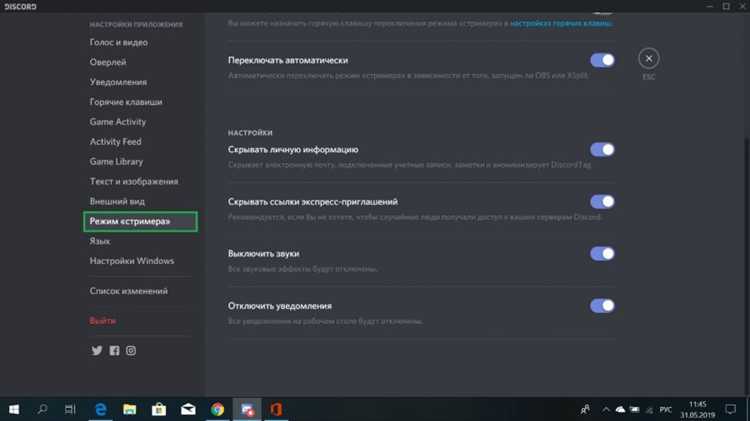
Режим стримера в Discord автоматически отключает все всплывающие уведомления, чтобы они не мешали трансляции и не раскрывали конфиденциальные данные. Включение этой функции предотвращает появление сообщений, звонков, а также уведомлений о входящих сообщениях в каналах и личных чатах.
Важно: режим блокирует не только звуковые оповещения, но и визуальные элементы – например, предупреждения о новых сообщениях в углу экрана. Это исключает риск случайного показа никнеймов, содержимого сообщений и другой личной информации зрителям.
Для дополнительной защиты стоит проверить настройки приватности: отключить отображение статуса «В сети» и статус «Смотрит стрим», что минимизирует раскрытие активности во время трансляции. Также рекомендуется использовать отдельный аккаунт или профиль с минимальным количеством личных данных и ограниченным доступом к друзьям.
Если в ходе трансляции необходимо взаимодействовать с Discord, можно включить режим «Не беспокоить» вручную, но он не блокирует уведомления визуально. Только режим стримера гарантирует полное скрытие всех оповещений.
Эти меры позволяют сохранить конфиденциальность и обеспечить комфортный просмотр без отвлекающих элементов, снижая риски утечки информации через интерфейс Discord во время трансляции.
Совместимость режима стримера с OBS и другими программами для стрима
Режим стримера в Discord обеспечивает автоматическое скрытие личной информации и предупреждений, что критично при трансляции через OBS, XSplit, Streamlabs и другие приложения. Для корректной работы следует учитывать особенности интеграции и настройки.
- OBS Studio: режим стримера корректно работает при захвате окна Discord через «Захват окна» или «Захват приложения». Рекомендуется использовать режим захвата конкретного окна, чтобы избежать утечки личных данных, которые скрываются режимом стримера.
- Streamlabs OBS: аналогично OBS, при захвате Discord лучше выбрать именно окно приложения. Режим стримера предотвращает появление всплывающих уведомлений и скрывает приватные данные, что снижает риск случайного показа личной информации.
- XSplit и другие программы: режим стримера совместим с большинством ПО, использующего оконный захват или захват экрана. Однако рекомендуется проверить, что в процессе трансляции не задействованы полные захваты рабочего стола, так как они могут показать уведомления вне контроля Discord.
Для оптимальной работы с любым ПО важно активировать режим стримера непосредственно в настройках Discord, а затем тестировать трансляцию в режиме предпросмотра. Это гарантирует, что все личные данные и уведомления действительно скрыты.
Кроме того, при использовании аппаратного кодирования в OBS или Streamlabs стоит удостовериться, что нет конфликтов с Discord, особенно если активна функция аппаратного ускорения в самом Discord – в некоторых случаях её отключение улучшает стабильность трансляции.
- Включите режим стримера в Discord через «Настройки» → «Режим стримера».
- Настройте захват окна Discord в программе для стрима (предпочтительно «Захват окна»).
- Проверьте, что уведомления и личные данные не отображаются при тестовом запуске трансляции.
- Отключите аппаратное ускорение в Discord, если возникают проблемы с захватом или лаги.
Следуя этим рекомендациям, режим стримера обеспечит эффективное скрытие информации без ухудшения качества и стабильности трансляций в любых популярных программах для стрима.
Настройка видимости каналов и сообщений во время стрима
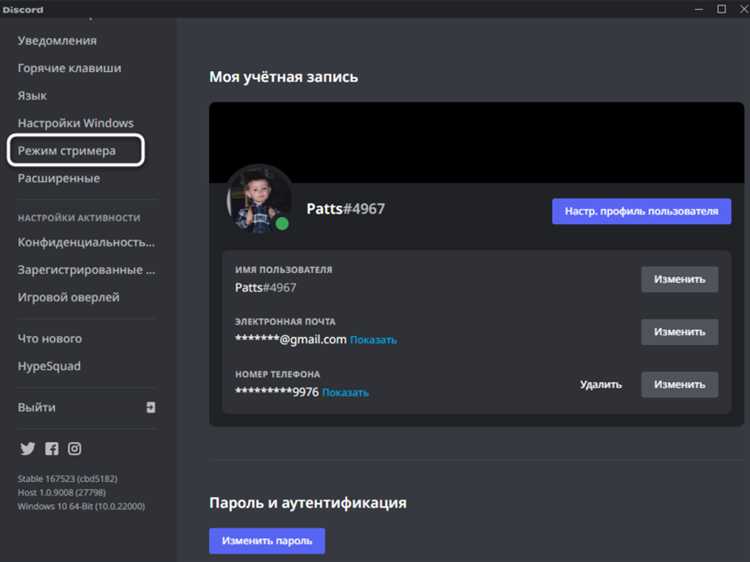
В режиме стримера Discord автоматически скрывает уведомления и ограничивает видимость личных сообщений, чтобы не отвлекать от трансляции и защищать конфиденциальность. Однако вручную можно настроить доступность каналов для участников сервера, с которыми вы взаимодействуете во время стрима.
Для управления видимостью перейдите в настройки сервера и откройте раздел «Роли и разрешения». Убедитесь, что у роли «@everyone» отключён доступ к личным или приватным каналам, которые не должны отображаться зрителям. Для стриминговых каналов рекомендуется разрешить просмотр только тем, кто участвует в стриме или наблюдает за ним.
В разделе «Настройки канала» настройте права «Чтение сообщений» и «Просмотр истории» так, чтобы посторонние пользователи не видели сообщения до начала стрима. Можно создать отдельные каналы для общения во время трансляции с ограниченным числом участников.
Если используется функция «Режим стримера», Discord автоматически блокирует всплывающие уведомления, но для дополнительной защиты используйте «Режим не беспокоить» и отключите показ значков уведомлений в системном трее. В сочетании с настройками каналов это позволит обеспечить максимальную конфиденциальность и отсутствие отвлекающих факторов.
Важно регулярно проверять права доступа, особенно если на сервере изменяется состав участников или добавляются новые каналы. Это предотвратит случайный показ личной информации во время стрима.
Как отключить режим стримера и вернуть стандартные настройки
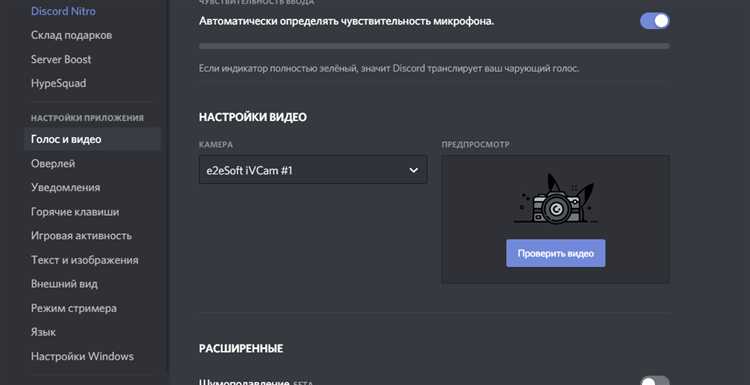
Для отключения режима стримера откройте настройки Discord, нажав на значок шестерёнки в левом нижнем углу окна приложения. В меню слева выберите раздел «Режим стримера».
В открывшемся окне отключите переключатель «Включить режим стримера». Это сразу деактивирует функции, скрывающие личные данные и упрощающие интерфейс для трансляции.
После отключения режима рекомендуем проверить настройки уведомлений и звуков, так как при включённом режиме они могли быть изменены или приглушены. В разделе «Уведомления» можно настроить их под ваши текущие нужды.
Если вы использовали автоматическое скрытие личной информации (например, email и статус), вручную вернитесь в раздел «Профиль» и проверьте видимость этих данных.
При необходимости сбросьте индивидуальные параметры каналов и серверов, которые могли измениться во время работы в режиме стримера, например, разрешения на сообщения или показ активности.
Перезапуск Discord после отключения режима обеспечит корректное применение стандартных настроек и обновление интерфейса.
Распространённые ошибки при использовании режима стримера и способы их устранения
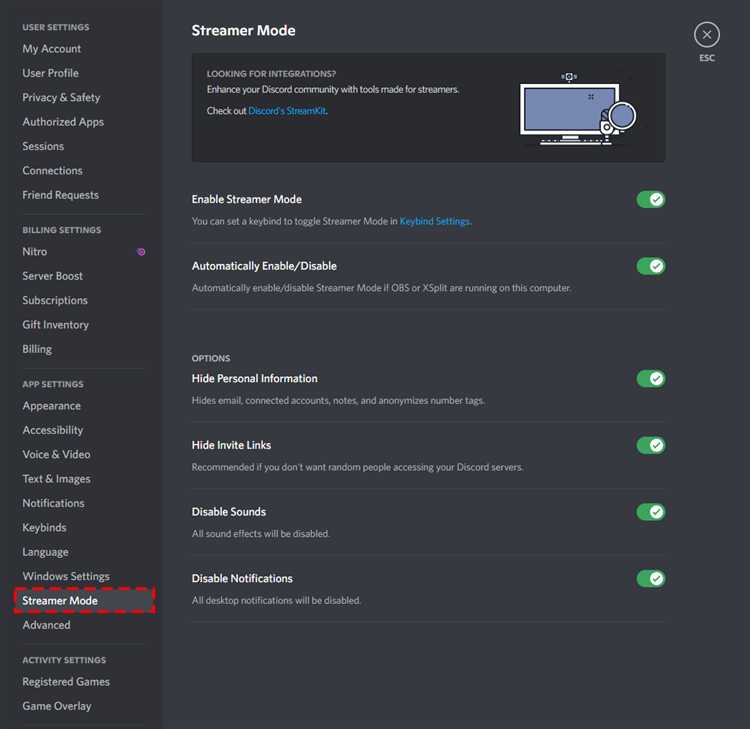
Режим стримера в Discord предназначен для защиты личной информации и оптимизации трансляций, но при неправильной настройке он может вызвать проблемы, влияющие на качество и безопасность стрима.
- Ошибка: Личные данные не скрываются
Режим стримера должен автоматически скрывать адреса электронной почты, ссылки на приглашения и уведомления. Если этого не происходит, скорее всего, не активирован режим или отсутствует обновление Discord.
Решение: Обновите клиент Discord до последней версии и убедитесь, что режим стримера включён в настройках «Приватность и безопасность».
- Ошибка: Звук из игр или приложений не передаётся
При использовании режима стримера могут быть проблемы с передачей аудио, если выбран неправильный аудиоустройство или конфликтуют драйверы.
Решение: Проверьте в настройках Discord корректность выбранного микрофона и динамиков. Обновите драйверы звуковой карты. Для потоковой передачи аудио используйте виртуальные аудиокабели или специализированные программы (например, Voicemeeter).
- Ошибка: Режим стримера не отключается после завершения трансляции
Иногда режим остаётся активным, что вызывает неудобства: скрытые уведомления и ограничения в интерфейсе.
Решение: Отключайте режим вручную в настройках после стрима. Если режим не отключается, перезапустите Discord или очистите кэш приложения.
- Ошибка: Посторонние уведомления прерывают трансляцию
Даже с активным режимом стримера некоторые системные уведомления могут появляться на экране.
- Ошибка: Проблемы с производительностью во время стрима
Режим стримера в сочетании с другими ресурсозатратными программами может снижать FPS и увеличивать задержки.
Решение: Закройте ненужные фоновые приложения, обновите видеодрайверы и настройте Discord на использование меньшего количества ресурсов в разделе «Голос и видео».
Регулярная проверка настроек и своевременное обновление Discord помогают минимизировать ошибки и обеспечивают стабильную работу режима стримера.
Вопрос-ответ:
Что такое режим стримера в Discord и для чего он нужен?
Режим стримера — это специальная функция в Discord, которая помогает защитить личные данные и предотвратить случайное раскрытие конфиденциальной информации во время трансляций. При его включении скрываются уведомления, приватные сообщения, адреса электронной почты и другая информация, которую зрители могли бы увидеть на экране. Это позволяет стримерам вести трансляции более спокойно и безопасно.
Как включить режим стримера в Discord и что для этого нужно сделать?
Чтобы включить режим стримера, необходимо зайти в настройки Discord, перейти в раздел «Режим стримера» и активировать соответствующую опцию. Можно также настроить автоматическое включение этого режима при запуске определённых приложений, например, программ для стриминга. Это позволяет не беспокоиться о безопасности во время каждой трансляции.
Какие ограничения накладывает режим стримера на работу Discord?
В режиме стримера Discord временно скрывает уведомления и другие элементы, которые могут раскрыть личные данные. При этом функциональность общения и доступ к серверам сохраняется. Однако некоторые звуковые оповещения и всплывающие окна могут быть отключены, чтобы не отвлекать и не показывать лишнюю информацию во время трансляции.
Можно ли настроить режим стримера под себя, чтобы отображалась только часть информации?
Да, режим стримера позволяет гибко настроить, какая информация будет скрыта. Например, можно отключить показ уведомлений, скрыть адрес электронной почты или отключить автоматическое отображение информации о приглашениях. Это помогает выбрать оптимальный уровень приватности в зависимости от ситуации и предпочтений пользователя.